Eliminar el virus ReadMe (Guía fácil de eliminación) - Métodos de desencriptación incluidos
Guía de eliminación del virus ReadMe
¿Qué es ReadMe ransomware?
El ransomware ReadMe es un tipo de malware que bloquea los archivos personales
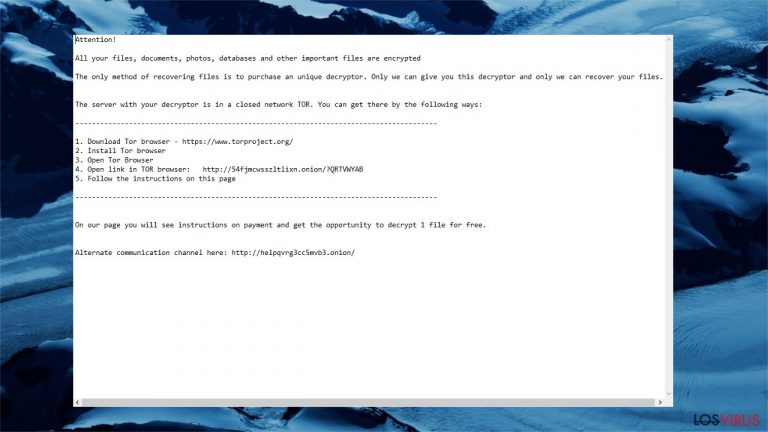
El ransomware ReadMe es otro criptovirus que encripta los datos con el fin de poder pedir dinero a sus víctimas. Si el usuario quiere obtener una única clave de desencriptación, los ciber criminales detrás del ataque pide una cantidad particular de cripto monedas y les contacta tras ello. El nombre de la infección puede estar asociado con diferentes variantes del programa virus malicioso llamado BitRansomware o LolKek, ya que estas dos son amenazas que usan una particular extensión .ReadMe para marcar los archivos tras el proceso de encriptación.
El virus de archivo ReadMe encripta todos los archivos personales con la ayuda de un poderoso algoritmo de encriptación y añade la extensión .readme a cada uno de ellos. Por ejemplo, una imagen llamada «one.jpg» se acaba llamando «one.jpg.readme», haciendo que este dato sea inusable. Éste puede afectar a las imágenes, vídeos, archivos de audio, documentos, archivos, bases de datos, por lo que ya hay una razón por la que pedir el dinero. Una vez finaliza la encriptación, el malware coloca una nota de pago llamada Read_Me.txt, que se coloca en el escritorio y en todas las carpetas afectadas. El archivo contiene más instrucciones para la víctima, pero pagar no debería ser considerada como la mejor solución.
| Nombre | Ransomware ReadMe |
|---|---|
| Tipo | Cryptovirus, ransomware, bloqueados de archivos |
| Nota de pago | Read_Me.txt |
| Extensión de archivo | Todos los archivos encriptados obtienen la extensión .readme, es el nombre de la familia de la amenaza |
| Dirección email de contacto | filessupport@cock.li |
| Síntomas | Una vez finaliza la encriptación, la víctima no puede abrir los archivos encriptados con la extensión .readme. El usuario obtiene un mensaje de pago en el escritorio y todas las carpetas afectadas que insta a la víctima a pagar |
| Métodos de distribución | El ransomware se difunde a través de archivos adjuntos infectados a través de email que contienen virus macros, sitios maliciosos, y páginas webs de torrents inseguras, programas pirateados y archivos |
| Eliminación | Deshazte del virus ReadMe ejecutando una comprobación completa del sistema con un programa anti-malware legítimo que detecte la infección |
| Solución del sistema | Si encuentras que tu sistema operativo no funciona adecuadamente tras eliminar el malware, compruébalo con FortectIntego para solucionar el daño causado en los archivos del sistema |
En algunos casos, las víctimas obtienen una pequeña nota de pago de los desarrolladores de ReadMe. En este archivo de texto, los ciber criminales solo dan un link para crear un ticket y una dirección email – filessupport@cock.li – si el usuario quiere recuperar los archivos pagando a los criminales.
Una nota de pago más extensa informa a los usuarios sobre la encriptación y pide dinero. Los ciber criminales intentan asustar a sus víctimas diciendo que el único modo de recuperar los datos es pagándoles con Bitcoins u otra criptomoneda. Ellos proporcionan una URL que la víctima tiene que abrir a través del navegador TOR. De acuerdo con los hackers, el usuario verá más instrucciones en ese enlace.
El archivo completa de la nota de pago del virus ReadMe es algo parecido a esto:
Attention!
All your files, documents, photos, databases and other important files are encrypted
The only method of recovering files is to purchase an unique decryptor. Only we can give you this decryptor and only we can recover your files.
The server with your decryptor is in a closed network TOR. You can get there by the following ways:
——————————-
1. Download Tor browser – hxxps://www.torproject.org/
2. Install Tor browser
3. Open Tor Browser
4. Open link in TOR browser: hxxp://54fjmcwsszltlixn.onion/?VHIKWYZL
5. Follow the instructions on this page——————————-
On our page you will see instructions on payment and get the opportunity to decrypt 1 file for free.
Alternate communication channel here: hxxp://helpqvrg3cc5mvb3.onion/
De acuerdo con la información provista por los desarrolladores del ransomware ReadMe, el precio de la herramienta de desencriptación es de 0,085 Bitcoins. Esto significa que la víctima debería pagar 1000 dólares en dos días. Si el usuario falla a la hora de enviar dinero en dos días, el precio de la multa se incrementará a 0,17 Bitcoins – alrededor de 2000 dólares de acuerdo con el ratio de cambio actual.

Por supuesto, no deberías escuchar a los criminales. Incluso aunque estén en lo cierto sobre la clave única de encriptación, pagarles la multa no es para nada la mejor opción. Deberías eliminar el ransomware ReadMe del sistema y confiar solo en copias de seguridad si quieres recuperar datos importantes. El modo más fácil de deshacerte de esta amenaza es usando SpyHunter 5Combo Cleaner, Malwarebytes, o cualquier otra herramienta anti-virus.
Además, incluso tras una eliminación exitosa del ransomware ReadMe, deberías solucionar los problemas del sistema con una herramienta de reparación, ya que el programa anti-malware solo elimina la amenaza. Te recomendamos que uses FortectIntego como una de las soluciones para recuperar el daño del virus. Tras esto, intenta diferentes métodos para recuperar tus archivos. Te listamos unos pocos de ellos a continuación.
Modos de recuperar los archivos .readme tras la encriptación
Desafortunadamente, los archivos encriptados por el virus ReadMe no pueden ser desencriptados hasta que una herramienta oficial no sea lanzada. Puedes intentar recuperar algunos de los datos con herramientas de terceras partes en algunos casos. Esto es solo posible tras un proceso de eliminación exitosa del ransomware.
Es por lo que mucha gente ha comenzado a buscar soluciones para recuperar los archivos marcados con .readme. Algunas de ellas deciden incluso pagar, pero los expertos en seguridad dicen que no deberían cooperar con actores maliciosos. Los hackers pueden engañarte y pedir más dinero y luego largarse sin darte la clave de desencriptación para los archivos .ReadMe.
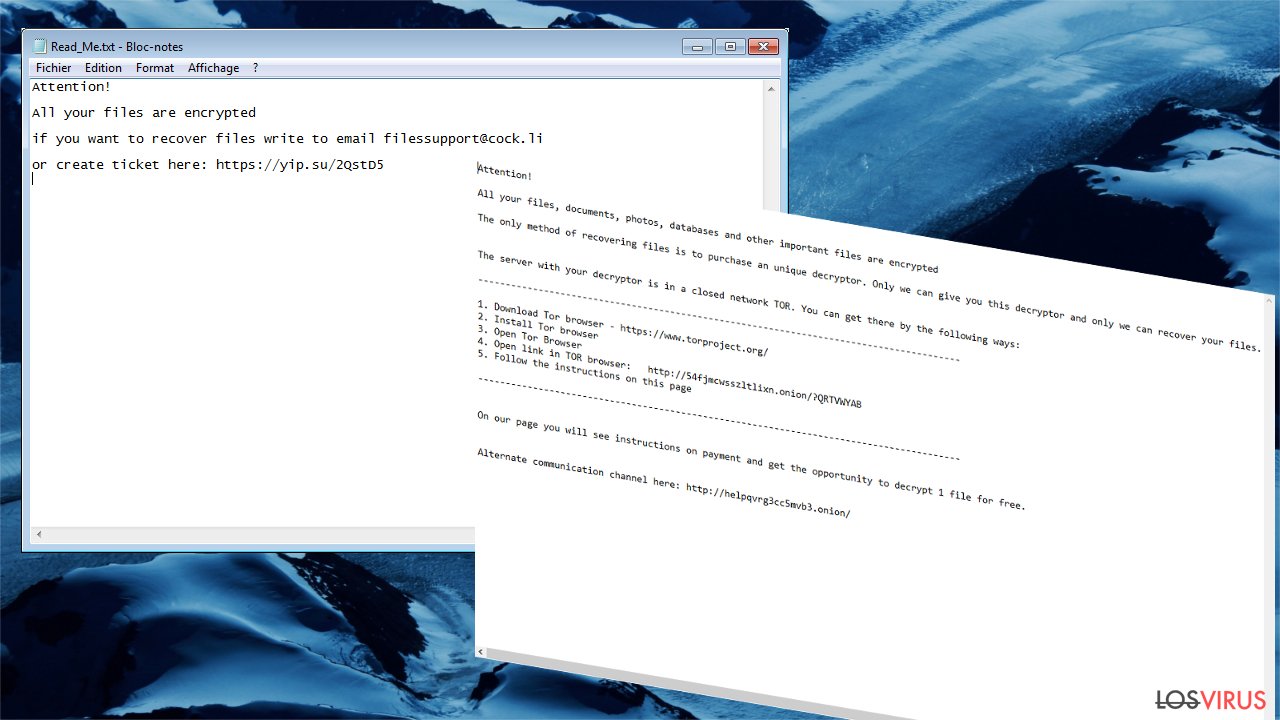
Deberías eliminar el virus archivo .readme de tu ordenador e intentar modos alternativos de recuperar los datos. El modo más fácil de recuperar los archivos importantes es confiando en copias de seguridad. Pero incluso si no las tienes, hay también otras soluciones. Te explicamos abajo todos los posibles métodos al final de este artículo.
Si quieres evitar cualquier virus en el futuro, deberías actuar con más cuidado en internet. El ransomware se difunde a través de archivos adjuntos infectados a través de email, publicidad maliciosa, páginas torrents, u otras fuentes inseguras, por lo que puedes acabar atrapando el virus ransomware ReadMe si siquiera darte cuenta.
Eliminación del ransomware ReadMe y recuperación de los archivos .readme
Como ya hemos mencionado, deberías eliminar el ransomware ReadMe en cuanto sea posible y solo entonces intentar recuperar tus datos personales. El único modo de deshacerte adecuadamente de esta infección es usando un programa de seguridad profesional que tenga un poderoso escáner, posibilidades de eliminar el virus y la última definición de base de datos. Te recomendamos que uses SpyHunter 5Combo Cleaner o Malwarebytes.
La eliminación del ransomware ReadMe parece imposible porque infringe que el programa anti-virus quede deshabilitado, por lo que deberías reiniciar el sistema Windows y reiniciar el Modo Seguro con Funciones de Red. Te hemos proporcionado instrucciones útiles antes.
Solo una vez que el virus ransomware ReadMe sea eliminado, puedes intentar varios métodos para recuperar los archivos .readme. Desafortunadamente, no hay herramienta de desencriptación gratuita para esta infección. Pero puedes recuperar los datos usando copias de seguridad.
Incluso si no tienes copias apropiadas de tus archivos, hay otros métodos para al menos recuperar algunos de tus archivos. Te hemos listado métodos de recuperación alternativos abajo de este artículo. Recuerda comprobar problemas adicionales y el daño causado por el virus con herramientas como FortectIntego.
Guía de eliminación manual del virus ReadMe
Ransomware: Eliminación manual de ransomware en Modo Seguro
Reinicia el ordenador en Modo Seguro con Funciones de Red y elimina el virus ReadMe usando un programa anti-malware
¡Importante! →
La guía de eliminación manual puede ser demasiado complicada para usuarios normales de ordenador. Requiere conocimiento técnico avanzado para ser seguida correctamente (si archivos vitales del sistema son eliminados o dañados, puede resultar en un compromiso completo de Windows), y también puede llevar horas completar. Por ello, te recomendamos encarecidamente que uses el método automático provisto provisto arriba.
Paso 1. Acceder en Modo Seguro con Funciones de Red
La eliminación manual de malware es mejor que sea eliminada en el ambiente de Modo Seguro.
Windows 7 / vista / XP
- Click en Inicio > Apagar > Reiniciar > Aceptar
- Cuando tu ordenador se active, empieza a pulsar el botón F8 (si esto no funciona, intenta con F2, F12, Supr etc. – todo depende del modelo de tu placa base) múltiples veces hasta que veas la ventana de Opciones de Inicio Avanzadas.
- Selecciona Modo Seguro con Funciones de Red desde la lista.

Windows 10 / Windows 8
- Click derecho en el botón Inicio y selecciona Configuración.

- Desliza hasta abajo y selecciona Actualizaciones y Seguridad.

- En el panel izquierdo de la ventana, elige Recuperación.
- Ahora desliza hasta encontrar la sección Inicio Avanzado.
- Click en Reiniciar ahora.

- Selecciona Solucionador de Problemas.

- Ve a opciones Avanzadas.

- Selecciona Ajustes de Inicio.

- Pulsa Reiniciar.
- Ahora pulsa 5 o haz click en 5) Habilitar Modo Seguro con Funciones de Red.

Paso 2. Acabar con los procesos sospechosos
El Administrador de Tareas de Windows es una útil herramienta que muestra todos los procesos en segundo plano. Si el malware está ejecutando un proceso, necesitas acabar con él:
- Pulsa Ctrl + Shift + Esc en tu teclado para abrir el Administrador de Tareas de Windows.
- Click en Más detalles.

- Desliza hasta la sección de procesos en segundo plano y busca cualquier cosa sospechoso.
- Click derecho y selecciona Abrir localización del archivo.

- Vuelve a procesos, click derecho y selecciona Finalizar Tarea.

- Elimina los contenidos de la carpeta maliciosa.
Paso 3. Comprobar los programas de Inicio
- Pulsa Ctrl + Shift + Esc en tu teclado para abrir el Administrador de Tareas de Windows.
- Ve a la pestaña Inicio.
- Click derecho en el programa sospechoso y elige Deshabilitar.

Paso 4. Eliminar los archivos del virus
Los archivos relacionados con malware pueden encontrarse en varios sitios dentro de tu ordenador. Aquí están las instrucciones que pueden ayudarte a encontrarlos:
- Escribe Limpieza de Discos en la búsqueda de Windows y pulsa Enter.

- Selecciona el disco que quieras limpiar (C: es tu disco principal por defecto por lo que es probable que sea el que contenga los archivos maliciosos).
- Desliza por la lista de los Archivos a eliminar y selecciona lo siguiente:
Temporary Internet Files
Downloads
Recycle Bin
Temporary files - Selecciona Limpiar archivos del sistema.

- Puedes también buscar otros archivos maliciosos ocultos en las siguientes carpetas (escribe esas entradas en la Búsqueda de Windows y pulsa Enter):
%AppData%
%LocalAppData%
%ProgramData%
%WinDir%
Una vez hayas finalizado, reinicia el PC en modo normal.
Eliminar ReadMe usando System Restore
La restauración del Sistema puede ser también poderosa cuando intentes eliminar el ransomware
-
Paso 1: Reinicia tu ordenador para Safe Mode with Command Prompt
Windows 7 / Vista / XP- Click en Start → Shutdown → Restart → OK.
- Cuando tu ordenador esté activo, comienza a pulsar F8 múltiples veces hasta que veas la ventana de Advanced Boot Options.
-
Selecciona Command Prompt de la lista

Windows 10 / Windows 8- Pulsa el botón Power en la pantalla de logueo de Windows. Ahora pulsa y mantén Shift, el cual está en tu teclado y haz click en Restart..
- Ahora selecciona Troubleshoot → Advanced options → Startup Settings y finalmente pulsa Restart.
-
Una vez que tu ordenador esté activo, selecciona Enable Safe Mode with Command Prompt en la ventana Startup Settings.

-
Paso 2: Restaura tus archivos del sistema y configuraciones
-
Una vez aparezca la ventana Command Prompt, inserta cd restore y haz click en Enter.

-
Ahora escribe rstrui.exe y pulsa de nuevo en Enter..

-
Cuando una nueva ventana aparezca, haz click en Next y selecciona tu punto de restauración que sea anterior a la infiltración de ReadMe. Tras hacer esto, haz click en Next.


-
Ahora haz click en Yes para comenzar la restauración del sistema.

-
Una vez aparezca la ventana Command Prompt, inserta cd restore y haz click en Enter.
Bonus: Recuperar tus datos
La guía que se presenta a continuación te intentará ayudar a eliminar ReadMe de tu ordenador. Para recuperar tus archivos encriptados, te recomendamos que uses una guía detallada por los expertos de seguridad de losvirus.es.Si tus archivos han sido encriptados por ReadMe, puedes usar varios métodos para restaurarlos:
Data Recovery Pro puede ayudarte a recuperar los archivos
Puedes intentar recuperar los archivos accidentalmente eliminados o codificados por el ransomware ReadMe con Data Recovery Pro.
- Descargar Data Recovery Pro;
- Sigue los pasos establecidos en Data Recovery e instala el programa en tu ordenador;
- Ejecútalo y escanea tu ordenador en busca de los archivos encriptados por el ransomware ReadMe;
- Restauralos.
La función de Versiones Anteriores de Windows puede también ser útil
La función de Versiones Anteriores de Windows permite a los usuarios restaurar los ajustes del sistema a una fecha particular si la función estaba habilitada antes de la infección.
- Encuentra un archivo encriptado que desees recuperar y haz click derecho en él;
- Selecciona “Properties” y ve a la pestaña “Previous versions”;
- Aquí, comprueba cada copia disponible del archivo “Folder versions”. Deberías seleccionar la versión que quieres recuperar y hacer click en “Restore”.
Deberías probar ShadowExplorer
Algunas veces el ransomware falla a la hora de detectar Copias de Volumen de los datos. En ese caso, Shadow Explorer puede ayudarte a recuperar los archivos.
- Descarga Shadow Explorer (http://shadowexplorer.com/);
- Sigue el Asistente de Configuración de Shadow Explorer e instala esta aplicación en tu ordenador.
- Ejecuta el programa y ve hacia el menú desplegable en la esquina superior izquierda para seleccionar el disco con tus datos encriptados. Comprueba qué carpetas son ahí;
- Click derecho en la carpeta que quieres restaurar y selecciona “Export”. Puedes también seleccionar dónde quieres que sea almacenada.
Desafortunadamente, no hay desencriptador gratuito para ReadMe
Finalmente, deberías pensar en la protección contra crypto-ransomwares. Para poder proteger tu ordenador de ReadMe u otros ransomwares, usa un anti-spyware legítimo, como FortectIntego, SpyHunter 5Combo Cleaner o Malwarebytes
Recomendado para ti
No dejes que el gobierno te espíe
El gobierno tiene muchos problemas con respecto al registro de datos de los usuarios y los espionajes a los ciudadanos, por lo que deberías tener esto en consideración y leer más sobre las oscuras prácticas de reunión de información. Evita cualquier registro indeseado del gobierno o espionaje navegando completamente anónimo por Internet.
Puedes elegir una localización diferente cuando estés navegando y acceder a cualquier material que desees sin ninguna restricción de contenido particular. Puedes fácilmente disfrutar de conexión a internet sin riesgos de ser hackeado usando la VPN Private Internet Access.
Controla la información a la que puede acceder el gobierno o cualquier otra parte y navega por internet sin ser espiado. Incluso aunque no estés envuelto en actividades ilegales o confíes en tus servicios o plataformas elegidas, ten cuidado con tu seguridad y toma medidas de precaución usando un servicio VPN.
Copia de seguridad de los archivos para uso posterior, en caso de ataque de malware
Los problemas de software creados por malwares o pérdidas directas de datos debido a una encriptación puede conducir a problemas con tu dispositivo o daño permanente. Cuando tienes copias de seguridad actualizadas, puedes fácilmente recuperarte tras un incidente y volver a la normalidad.
Es crucial crear actualizaciones de tus copias de seguridad sobre cualquier cambio en tus dispositivos, por lo que puedes volver al punto donde estabas trabajando antes de que el malware modificase cualquier cosa o tuvieses problemas en tu dispositivo a causa de pérdida de datos o corrupción del rendimiento.
Cuando tienes una versión previa de cada documento importante o proyecto, puedes evitar frustración y pérdidas. Es bastante útil cuando aparecen malwares de la nada. Usa Data Recovery Pro para llevar a cabo la restauración del sistema.







